Présentation
Vous pouvez ouvrir la fenêtre Diagnostics de base en cliquant avec le bouton droit sur un équipement et en sélectionnant .
Une fois la connexion avec l'équipement établie, la fenêtre affiche différents codes de diagnostic pour l'équipement.
Vous pouvez ouvrir simultanément les fenêtres de diagnostic de plusieurs équipements.
L'actualisation de la fenêtre de diagnostic se fait lorsque vous ou d'autres utilisateurs modifiez la configuration de l'équipement.
Equipements prenant en charge les diagnostics de base
Les diagnostics de base sont disponibles pour les équipements de la gamme de produits .
Conditions requises
Les données de diagnostic peuvent uniquement s'afficher si le serveur système parvient à communiquer avec l'équipement pour lequel la commande a été sélectionnée. Si la communication ne peut pas être établie ou est interrompue, un message s'affiche.
Description
Cette figure fournit un exemple de la fenêtre Diagnostics de base.
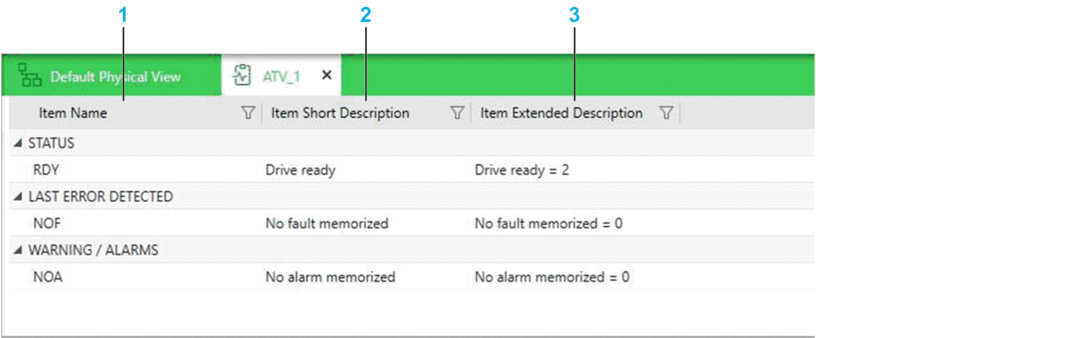
Elément |
Description |
|---|---|
1 |
Les codes de diagnostic sont regroupés en trois catégories. Si aucune donnée de diagnostic n'est reçue pour une catégorie donnée, la colonne correspondante est vide. |
2 |
Description succincte de la condition détectée. |
3 |
La description détaillée fournit des informations complémentaires sur la condition. |
Dépannage
Si vous rencontrez des difficultés pour obtenir les informations de diagnostic, vérifiez que le service SE SODB ControlExpert Host X (où X représente la version) du moteur de diagnostic SODB (Service Oriented Device Bus - bus d'équipement orienté service) est en cours d'exécution sur l'ordinateur serveur système (fenêtre du système d'exploitation Windows®). Si ce n'est pas le cas, démarrez-le.


